Cos'è Face ID su iOS e come si usa?

La tecnologia Face ID di Apple utilizza il riconoscimento facciale per garantire la sicurezza del telefono e degli account. Puoi usarlo per sbloccare il telefono, effettuare acquisti e altro.
Apple ha rivelato l'iPhone X a settembre 2017,il primo iPhone riprogettato dell'azienda in tre anni. A differenza degli iPhone precedenti risalenti all'iPhone 5S del 2013, l'iPhone X è stato spedito senza la funzionalità di riconoscimento delle impronte digitali di lunga data dell'azienda, Touch ID. Al suo posto, Apple ha lanciato Face ID. Da allora, lo strumento di autenticazione è apparso su iPhone XR, iPhone XS, iPhone XS Max, iPad Pro da 11 pollici e iPad Pro da 12,9 pollici di terza generazione. Ad oggi, non è disponibile su altri prodotti Apple come MacBook Pro, che offre ancora Touch ID.
Cos'è Face ID?
Come suggerisce il nome, Face ID usa il tuo viso persblocca il tuo dispositivo usando l'autenticazione biometrica. Lo strumento può anche essere utilizzato per effettuare pagamenti digitali, accedere a dati sensibili e fornire un monitoraggio dettagliato delle espressioni facciali per Apple Animoji.
In termini di hardware, Face ID utilizza un built-insensore che include tre moduli. Il primo di questi, il proiettore a punti, utilizza 30.000 punti a infrarossi invisibili che vengono posizionati digitalmente sul volto di un utente. L'illuminatore, nel frattempo, utilizza le informazioni raccolte dal proiettore di punti per generare una mappa di profondità facciale 3D. Il terzo modulo, una telecamera a infrarossi, scatta una foto dell'utente. Tutto ciò avviene in pochi secondi ogni volta che qualcuno solleva il dispositivo mobile in faccia. Da lì, il sistema determina se la mappa appena creata corrisponde a quella dell'utente registrato.
Secondo Apple, il sistema può riconoscere e adattarsi ai cambiamenti nell'aspetto di qualcuno, osservando:
Face ID si adatta automaticamente alle modifiche nel tuoaspetto, come indossare il trucco cosmetico o crescere i peli del viso. Se c'è un cambiamento più significativo nel tuo aspetto, come radere la barba piena, Face ID conferma la tua identità usando il passcode prima di aggiornare i dati del tuo viso. Face ID è progettato per funzionare con cappelli, sciarpe, occhiali, lenti a contatto e molti occhiali da sole. Inoltre, è progettato per funzionare in ambienti chiusi, all'aperto e persino nell'oscurità totale.
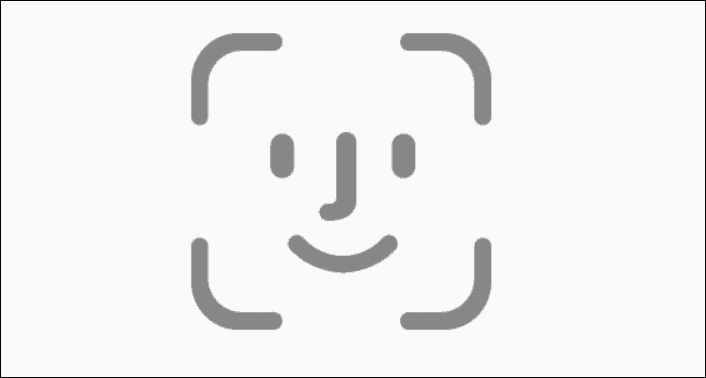
Che dire della sicurezza?
Apple afferma che sono state messe in atto numerose garanziequando si tratta di Face ID. Al centro di questi c'è un cosiddetto Secure Enclave in cui la mappa di profondità e l'immagine a infrarossi vengono archiviate direttamente sul dispositivo e crittografate. La chiave per sbloccare il dispositivo è memorizzata in quell'enclave sicura e non inviata ad Apple o ad altre terze parti. Inoltre, non è stato eseguito il backup su iCloud né in nessun altro luogo separato dal dispositivo.
Per una protezione aggiuntiva, Apple consente solo cinque tentativi di corrispondenza facciale non riusciti prima che sia richiesto un passcode sul dispositivo.
Inoltre, Apple non ammette Face ID nei casi in cui:
- Il dispositivo è stato appena acceso o riavviato.
- Il dispositivo non è stato sbloccato per più di 48 ore.
- Il passcode non è stato utilizzato per sbloccare il dispositivo negli ultimi sei giorni e mezzo e Face ID non ha sbloccato il dispositivo nelle 4 ore precedenti.
- Il dispositivo ha ricevuto un comando di blocco remoto.
- Dopo aver avviato lo spegnimento / emergenza SOS tenendo premuti contemporaneamente il pulsante del volume e il pulsante laterale per 2 secondi.
Secondo i dati più recenti di Apple, illa probabilità che una persona a caso possa aprire un dispositivo mobile utilizzando Face ID è di circa uno su 1 milione. La probabilità statistica per gemelli e fratelli identici è diversa e per gli utenti di età inferiore ai 13 anni quando non sono ancora state sviluppate caratteristiche facciali distinte.
Primo esame
Quando viene rilasciato un nuovo strumento di autenticazione,la sicurezza (o la sua mancanza) è controllata e giustamente. All'inizio, Face ID è stato moderatamente criticato per il problema dei gemelli. Ci sono state anche storie di utenti che hanno affermato che maschere speciali potrebbero sbloccare un dispositivo mobile che utilizza Face ID. Oltre a ciò, sembra che Face ID includa una tecnologia quasi solida che non consente lo sblocco di un dispositivo senza la presenza del proprietario del telefono.
Questo ci porta all'area in cui permangono i conflitti, le forze dell'ordine.
Ad oggi, in particolare negli Stati Uniti, lìnon è una legge o uno statuto di vasta portata che afferma che la polizia è legalmente autorizzata a forzare qualcuno ad aprire il proprio dispositivo tramite Face ID. Nel gennaio 2019, un giudice federale degli Stati Uniti ha stabilito che la polizia non può costringere qualcuno a sbloccare il proprio dispositivo con Face ID o Touch ID. Tuttavia, questa non è necessariamente una legge stabilita e nessuno può sapere cosa potrebbe riservare il futuro.
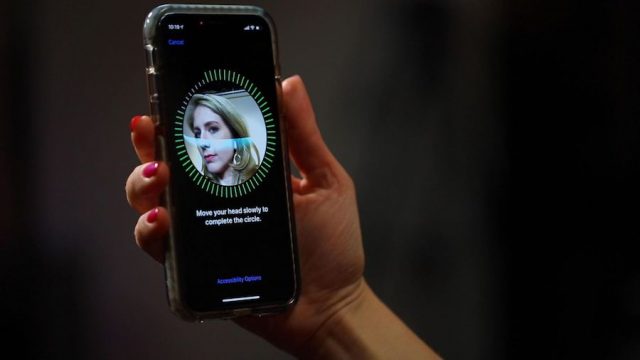
Impostazione di Face ID
Ti viene chiesto di configurare Face ID durante il processo di installazione su un nuovo dispositivo Apple. Puoi sempre cambiare il tuo Face ID in un secondo momento.
Per impostare Face ID:
- Vai a Impostazioni> Face ID e passcode.
- Se richiesto, inserisci il tuo codice di accesso.
- Rubinetto Imposta Face ID.
- Con il dispositivo in modalità verticale, posiziona il tuo viso nella finestra del tuo dispositivo.
- Rubinetto Iniziare.
- Delicatamente muovi la testa per completare il cerchio.
- Rubinetto Continua al termine della prima scansione di Face ID.
- Muovi la testa intorno al cerchio per la seconda volta.
- Rubinetto Fatto.
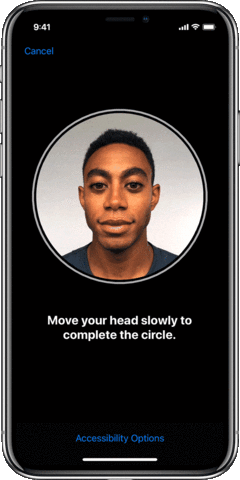
Per impostare un alternativa aspetto:
Ufficialmente, non puoi utilizzare Face ID per più di una persona su un dispositivo. Tuttavia, utilizzando lo strumento di aspetto alternativo di Apple, puoi essenzialmente farlo.
- Vai a Impostazioni> Face ID e passcode.
- Inserisci la tua codice di accesso, se necessario.
- Rubinetto Imposta un aspetto alternativo.
- Seguire le istruzioni.
E proprio così, anche il tuo partner, figlio o qualcun altro che desideri può aprire il tuo dispositivo mobile!
Usando Face ID
Dopo aver impostato Face ID sul tuo dispositivo, sei pronto per partire! Esistono tre modi per utilizzare lo strumento: sbloccare il dispositivo, effettuare un acquisto e accedere a determinate app o siti Web.
Sblocco del dispositivo con Face ID
- Alzati per svegliarti il tuo dispositivo mobile o tocca lo schermo.
- Su un iPhone, tieni il dispositivo in modalità verticale. Su un iPad, puoi utilizzare Face ID in modalità verticale o orizzontale.
- Scorrere verso l'alto dalla parte inferiore dello schermo per sbloccare.
Dopo l'autenticazione, il dispositivo viene sbloccato.
Fare un acquisto con Face ID
Puoi utilizzare Face ID per effettuare un acquisto ovunque accetti Apple Pay. Funziona anche digitalmente in iTunes Store, App Store e Book Store in Apple Books.
Per acquistare in un negozio:
- Assicurati di utilizzare un i phone.
- Per utilizzare la scheda predefinita, fare doppio clic su pulsante laterale.
- Per utilizzare una scheda diversa, fare doppio clic su pulsante laterale, tocca il tuo carta predefinita, quindi scegliere un'altra carta.
- Dai un'occhiata al tuo iPhone per autenticarsi con Face ID.
- Tieni la cima della tua i phone vicino al lettore senza contatto.
- Attendi Fine e viene visualizzato un segno di spunta.
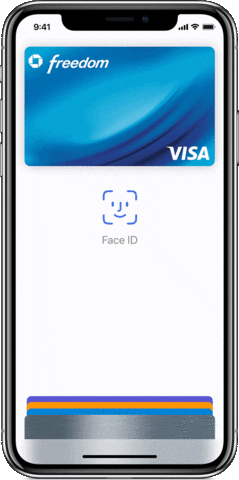
Per effettuare un acquisto all'interno di un'app o su un sito Web in Safari:
- Clicca il Acquista con Apple Pay pulsante o scegli Apple Pay come metodo di pagamento.
- Conferma il tuo Informazioni sul pagamento.
- Per scegliere una carta diversa con cui pagare, tocca > accanto alla tua carta.
- Fare doppio clic su pulsante laterale.
- Dai un'occhiata al tuo iPhone o iPad.
- Attendi Fine e viene visualizzato un segno di spunta.
In uno dei negozi online di Apple:
- Apri iTunes Store, App Store o Book Store, quindi tocca qualcosa che desideri acquistare.
- Quando viene richiesto di pagare, fare doppio clic su pulsante laterale.
- Dai un'occhiata al tuo iPhone o iPad.
- Attendi Fine e viene visualizzato un segno di spunta.
Usa Face per accedere ad alcune app o siti Web
Infine, puoi utilizzare Face ID per accedere a determinate app o siti Web:
Nelle app:
- Apri l'app che supporta Face ID e tocca registrati.
- Se richiesto, consenti all'app di usare il tuo nome utente o password.
- Dai un'occhiata al tuo iPhone o iPad per accedere.
Per i siti Web:
- Apri Safari e vai a sito web.
- Clicca il campo di accesso. Se vedi il tuo nome utente o password apparire sopra la tastiera, toccalo.
- Dai un'occhiata al tuo iPhone o iPad per compilare automaticamente nome utente e password.
Questo è tutto! Ora hai eseguito l'accesso alla tua app o al tuo sito web preferito.
Limitazione dell'uso di Face ID
Se preferisci non utilizzare Face ID per effettuare acquisti o per aprire app / siti Web, puoi disattivare queste e altre opzioni.
- Vai a Impostazioni> Face ID e passcode.
- Se richiesto, inserisci il tuo codice di accesso.
Da questa schermata, è possibile attivare:
- Sblocco iPhone
- iTunes e App Store
- Apple Pay
- Compilazione automatica password
Inoltre, puoi anche limitare le app che possono utilizzare Face ID per l'autenticazione.
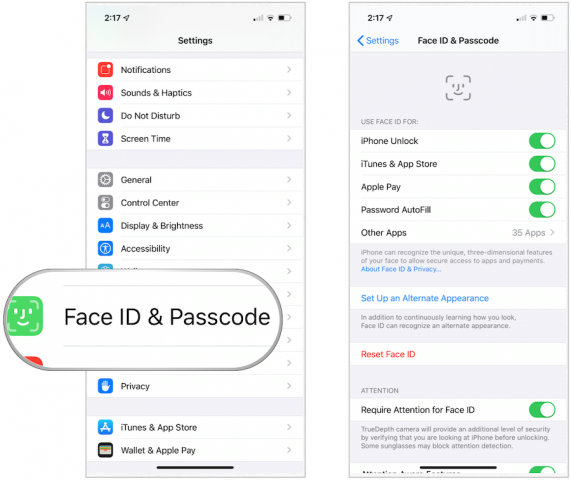
Cerca Face ID da mostrare sui futuri dispositivi Apple, inclusi iPhone e iPad 2019. Non è ancora noto se la tecnologia si espanderà ad altri prodotti Apple.










lascia un commento